Le navigateur Web Firefox vous offre de nombreuses options pour modifier la façon dont vous naviguez sur Internet. Parmi ces options, il y a la possibilité de gérer la façon dont les redirections se produisent pour les sites Web qui ont modifié l'URL ou les pages Web que vous avez mises en signet, ou qui apparaissent dans les résultats des moteurs de recherche. Alors que de nombreuses redirections sont établies pour être bénéfiques pour votre expérience de navigation, il existe des redirections qui sont censées être malveillantes. Si vous rencontrez beaucoup de ces redirections malveillantes dans votre expérience de navigation, vous souhaiterez peut-être ajuster Firefox pour empêcher toutes les pages de vous rediriger vers une page attribuée via le serveur Web.
Étape 1 : Lancez Firefox.
Étape 2: Cliquez sur l'onglet "Firefox" dans le coin supérieur gauche du navigateur Web, cliquez sur "Options", puis cliquez à nouveau sur "Options".


Étape 3 : Cliquez sur l'icône « Avancé » en haut de la fenêtre contextuelle, puis cochez la case à gauche de « M'avertir lorsque des sites Web tentent de rediriger ou de recharger la page ».
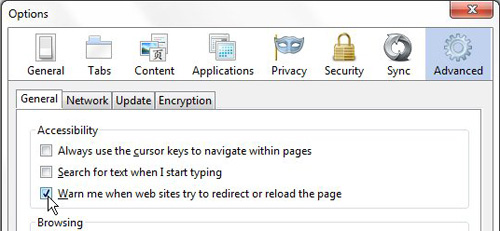
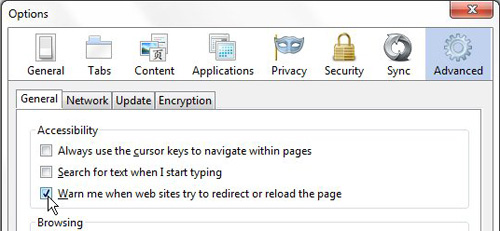
Étape 4 : Cliquez sur le bouton « OK ».
Une fois que vous avez appliqué ce paramètre, Firefox vous informera chaque fois qu'un site Web tentera de vous rediriger vers une URL différente de celle de la page à laquelle vous avez initialement essayé d'accéder.